Proton Mail の特徴
- エンドツーエンドで暗号化されるプライバシー保護を重視したセキュアな匿名 Eメールサービス
- Proton AGでメッセージが復号化できないゼロアクセス・アーキテクチャを採用
- 無料で利用でき、連絡先も暗号化して保存
- メール受信時にスパイピクセルをブロック
- スパムフィルタリングや PhishGuard機能でメールを自動的に分類
- Torでの接続をサポート
- オープンソースで開発
- Windows版は Proton Mail for PC の設定と使い方 を参照。
開発元
- 開発元:Proton AG
- 開発元の拠点:スイス
Proton Mail は GDPRに準拠して改定されたスイス連邦独自の FADP(連邦データ保護法)によって 世界トップレベルで個人情報が保護されているスイスにサーバがあり、5 アイズ アライアンス(アメリカ・イギリス・カナダ・オーストラリア・ニュージーランド)や 9アイズアライアンス(5アライアンス + フランス・デンマーク・ノルウェー ・オランダ)など、政府によるシギントの影響を受けず、プライバシーが保護された環境でメールの送受信ができる。
ダウンロード
安全性
Proton Mailは 独立した第三者機関の監査を受けて安全性を証明しており、監査レポートも公開している。
仕様
| Free | Plus | |
| 利用可能なストレージ容量 | 最大 1GB | 15GB |
| 送信数 | 1日:最大150メッセージ | 無制限 |
| 送信可能な最大サイズ | 最大 25MB | 最大 25MB |
| 1通のメールで送信可能な受信者数 | 最大 100件 | 最大 100件 |
| 1通のメールで送信可能な添付ファイル数 | 最大 100個 | 最大 100個 |
| フィルタ作成数 | 1 | 無制限 |
| フォルダ作成数 | 最大 3個 | 最大 200個 |
| 短縮ドメイン | 受信のみ可 | 送受信可 |
| 自動返信 | 不可 | 可 |
| カスタムドメイン | 不可 | 可 |
| フッターの編集 | 不可 | 可 |
| マルチアカウントの利用 | 不可 | 可 |
システム要件
- バージョン:3.0.17
- Android 6.0 以上
第三者と共有されるデータ
- デベロッパー申告による他の企業や組織と共有するデータはなし。
インストール
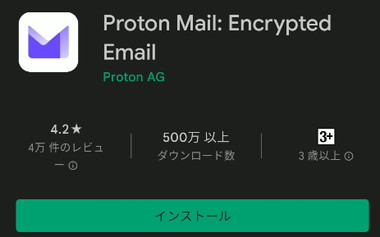
Playストアからアプリをインストール。
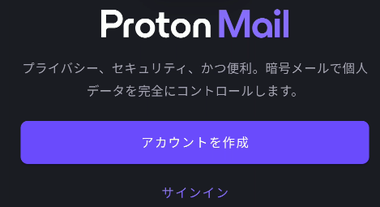
Protonアカウント の新規取得は「アカウントの作成」を選択。
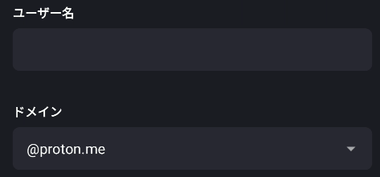
ユーザー名 を入力し、ドメイン からメールアドレスで使用するドメインを選択。
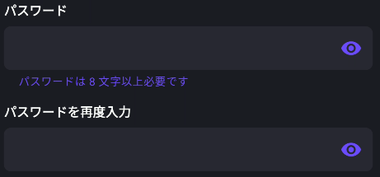
パスワードを設定。
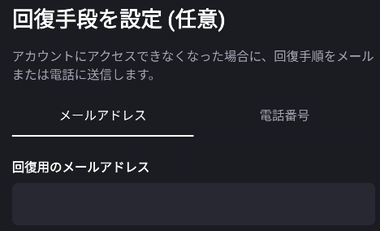
回復用のメールアドレス を入力。
回復用のメールアドレスを登録しただけではデータを復旧できないため、必ずウェブ版 Proton Mailでデータ復旧の設定をする。
- データ復旧の設定は Protonアカウントのパスワードリセットとデータ復旧 を参照。
ログインパスワードは データの暗号化と復号化に使用されているため、パスワードを失念したり、リセットすると暗号化されているデータを復元できなくなる
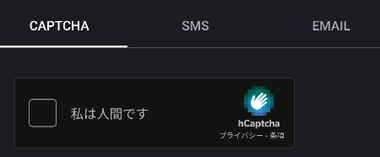
ロボットでないことの確認のため CAPTCHA・メール・SMS から選択して認証。
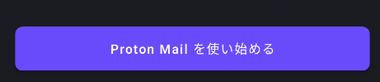
アカウントの作成が完了したら「Proton Mail を使い始める」をタップ。
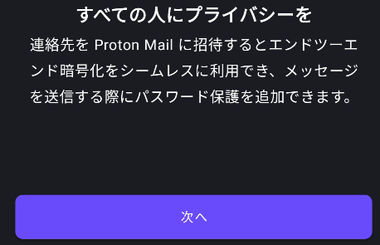
「次へ」で進み、次画面で「利用開始」タップ。
設定
![]()
![]()

送信先に表示する 表示名 や 署名 は、ホーム左上のハンバーガーボタンから 設定 を選択し、アカウントの設定 のメールアドレスをタップ。
![]()
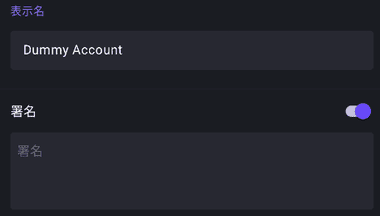
表示名と署名 をタップし、表示名と署名を編集して「保存」。
![]()
有料版は モバイルフッター をオフにして、署名の下に挿入される「Proton Mail モバイルから送信」を無効にできる。
フォルダ・ラベル
![]()
![]()
![]()
ハンバーガーボタンから フォルダーを追加 / ラベルを追加 を選択。
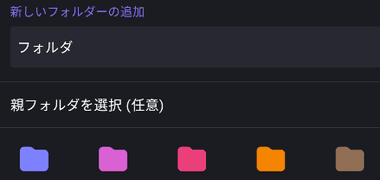
フォルダ名を入力し、フォルダのカラーを選択。
自動ロック
![]()


設定 から 自動ロック から 自動ロックの利用 を有効にして PINや生体認証を設定すると、設定した時間が経過すると自動的にアプリがロックされ、開く際に PINや 生体認証が必要になる。
外部画像の自動表示
![]()

![]()
![]()
リモートコンテンツの読込は無効になっているので、設定 から アカウントの設定 に表示されている メールアドレスを選択し、プライバシー を開いて 外部画像の自動表示 を有効にするとリモートコンテンツを自動的に取得する。
リモートコンテンツは メッセージを表示する際に送信者のサーバからダウンロードする画像や動画で、ダウンロードが実行されるとメッセージの送信者は IPアドレスやメッセージを表示した時間、使用している環境 などの情報を取得できる。
アカウントの追加
![]()

![]()
Proton Mailはマルチアカウントをサポートしているので、有料プランのユーザーはハンバーガーボタンから アカウント をタップして アカウントを追加 から追加できる。
Gmail/ Outlook.com からのインポート
Gmailや Outlook.comのメールや連絡先は、オンライン版 Proton Mailで Proton Easy Switch を使用してインポートする
- Proton Easy Switchについては Proton Easy Switch の使い方 を参照。
Proton Mail for Android の使い方
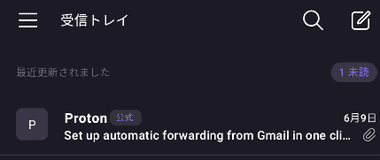
Proton Mail for Android は IMAPでメールサーバを直接操作しているので、新着メッセージは大きなタイムラグなしに受信する。
受信が遅延しているようなら Proton Mail Status で障害状況を確認し、障害が発生していなければデバイスを再起動、それでも改善しない場合はアプリを再インストールする。


メッセージはリストの先頭にあるアイコンをタップするか、ロングタップで選択し、ツールアイコンで操作する。
デフォルト設定ではメッセージを左にスワイプすると アーカイブ、右にスワイプするとゴミ箱に移動し、ジェスチャーは 設定 の スワイプ操作 で 編集できる。
メールの送信
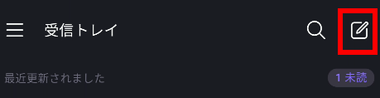
新規メッセージ は 右上にあるペンアイコンをタップ。
![]()
返信 はメッセージを開いた状態でツールアイコンから選択。
![]()

全員に返信・転送 はツールアイコンの 3 点リーダーから選択。
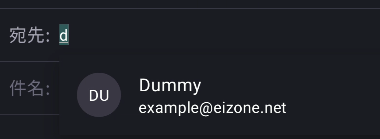
宛先 にメールを送信する相手のメールアドレスを入力。
メールを送信すると送信先のアドレスは自動的に連絡先へ登録され、次回以降はオートコンプリート機能が有効になるので、一度メールを送信した相手であればアドレスの先頭文字 を入力すると候補が表示される。
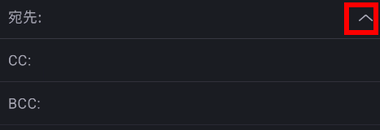
Cc・Bcc は 宛先 の「+」をタップすると入力ボックスが展開する。
暗号化
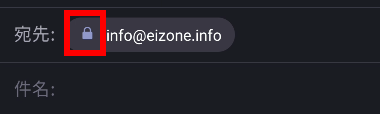
メッセージが暗号化される場合はメールアドレスを入力した際に 南京錠アイコンが表示される。
![]()
Proton Mail ユーザー 以外へ送信するメールの暗号化は、南京錠のアイコンをタップして、メールへアクセスする際に必要なパスワードを設定。
非 Proton Mail ユーザー にメールを暗号化して送信すると、メッセージは暗号化されて Proton Mail サーバに保存され、送信先へは暗号化メールへのアクセスリンクが送信される。
有効期限
![]()
砂時計アイコンから有効期限を設定すると、期限が切れのメッセージが受信者の受信ボックスから自動的に削除される。
非 Proton Mailユーザー 宛のメールに有効期限を設定する際は 暗号化が必要 で、暗号化したメッセージは有効期限を設定しなくても 28日後には消滅する。
アップグレード
アプリからもアップグレード可能だが、決済方法がクレジットカードのみになるなど制限があるため、公式サイトからのアップグレードを推奨。
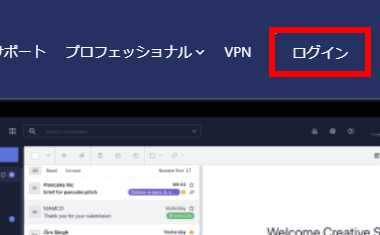
公式サイト でログインしてブラウザの Proton Mailを開く。
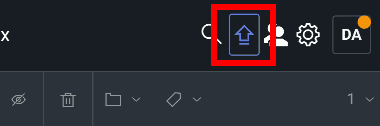
右上のアップグレードアイコン をタップ。

デフォルトで 1年更新 のプランがユーロ決済に設定されているので、プランと決済通貨を選択。
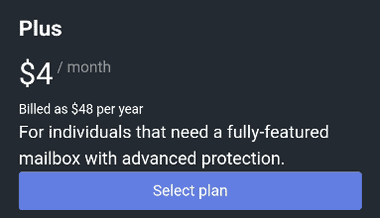
個人ユーザーは Plus プランの「Select plan」をタップ。
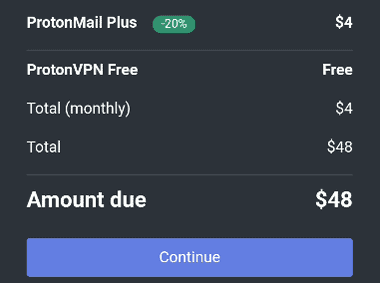
ストレージ容量や使用可能なメールアドレス数、ProtonVPN の利用などのオプションが表示されるので、追加が必要なければ デフォルト設定で「Continue」。
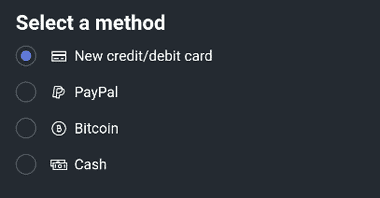
決済方法はクレジットカードのほか PayPalや Bitcoinが選択でき、決済が完了すると有料プランの機能が利用可能になる。
関連記事
Index Proton Mail の特徴開発元アクセス安全性仕様システム要件サポートしているブラウザProton アカウントの作成設定アカウント復旧の設定メールのインポートメールクライアントの利用カ…
Index パスワードリセットとデータ復旧の条件アカウントの回復設定(パスワードリセット)データ復旧の設定データの復旧 – 回復フレーズデータの復旧 – 回復ファイルパスワード…
Index Proton Easy Switch の特徴開発元Easy SwitchEasy Switch の使い方 – GoogleEasy Switch の使い方- OutlookEa…
Index Proton Mailに独自ドメインを追加追加可能な独自ドメイン数ドメインの追加と検証MX の設定SPF の設定DKIM の設定DMARC の設定アドレスの追加検証 Proton Mail…
Index Proton Mail Bridge for Windows の概要開発元ダウンロードシステム要件インストールアドレスモードの設定Mozilla Thunderbird の設定Window…

